WhatsApp में नहीं कर पा रहे वीडियो डाउनलोड? ये ट्रिक आ सकती है जरूरत के समय काम
WhatsApp Tricks WhatsApp का इस्तेमाल भारत ही नहीं दुनिया भर के कई देशों में किया जाता है। एक बड़े यूजर बेस के साथ वॉट्सऐप अपने यूजर्स के लिए उनके काम से जुड़ा एक जरूरी ऐप है। (फोटो- Unsplash)
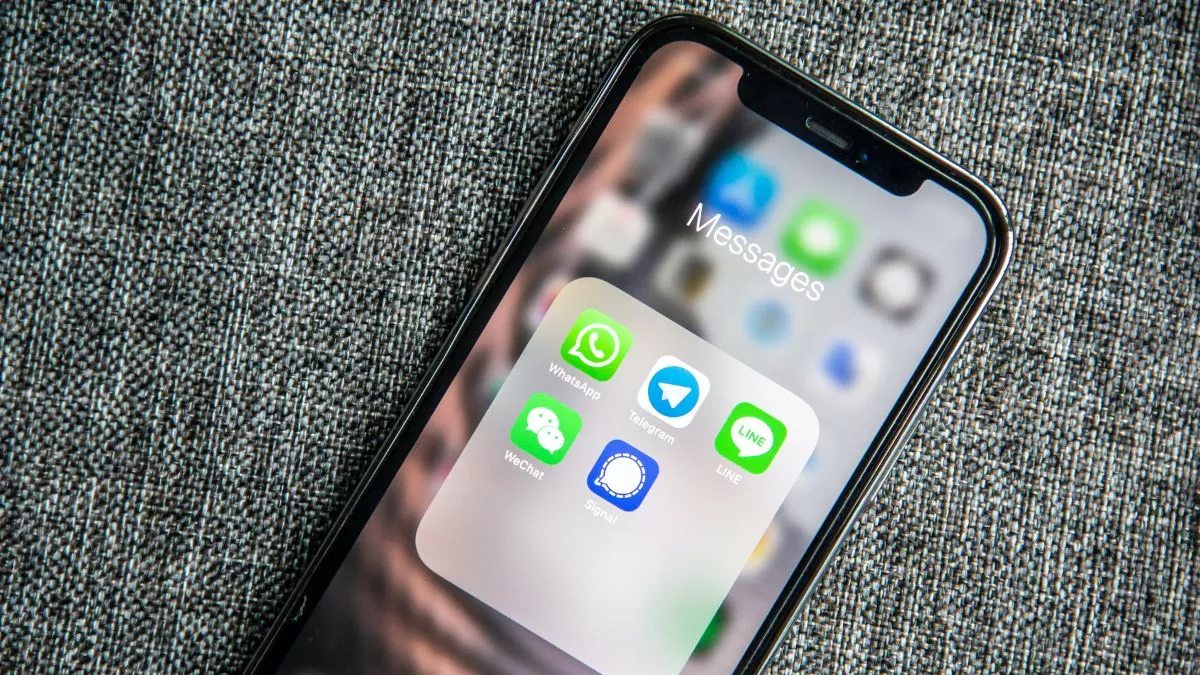
नई दिल्ली, टेक डेस्क। मेटा के पॉपुलर ऐप वॉट्सऐप का इस्तेमाल करोड़ों यूजर्स द्वारा किया जाता है। चैटिंग ही नहीं, बहुत से यूजर्स के लिए वॉट्सऐप उनके काम से भी जुड़ा एक जरूरी ऐप है। ऐसे में इस सर्विस का ठप्प पड़ना हर यूजर को परेशान कर देता है। वॉट्सऐप डाउन होने का मतलब यूजर का काम भी कुछ समय के लिए ठंडे बस्ते में पड़ जाना।
वॉट्सऐप की ट्रिक आ सकती है काम
हालांकि, ऐसा बहुत कम मौकों पर होता है जब दुनिया भर में इस्तेमाल होने वाली यह सर्विस डाउन हो। बीते दिन बहुत से भारतीय यूजर्स को वॉट्सऐप में परेशानी आई।
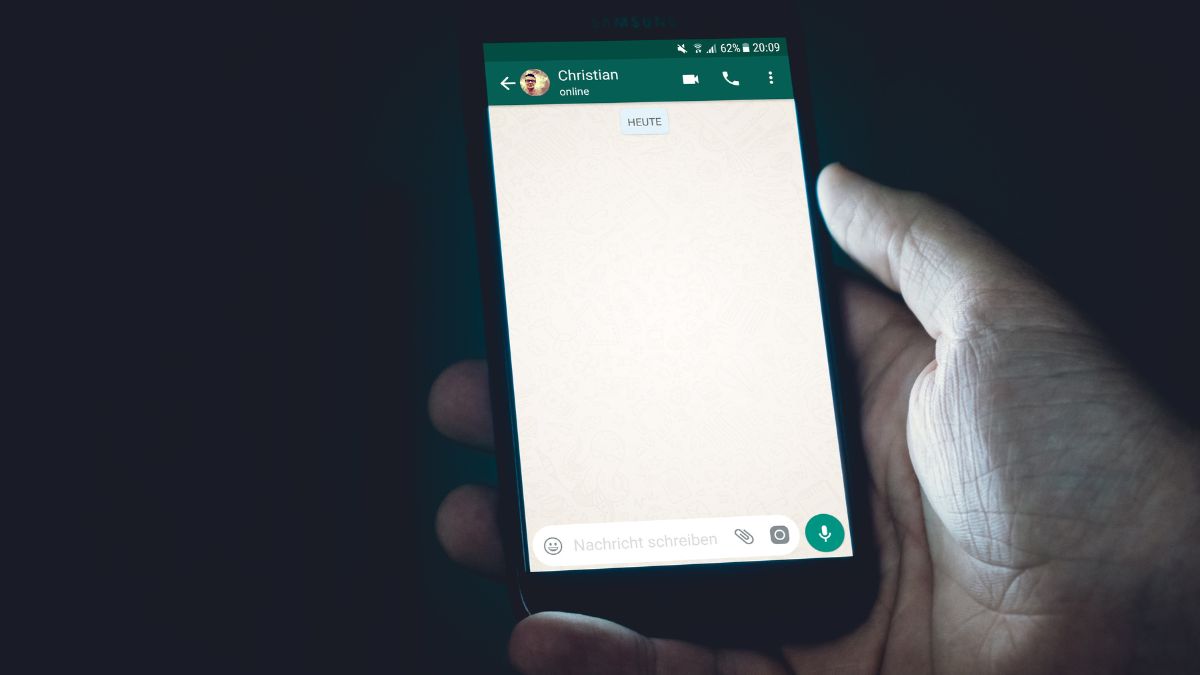
यूजर्स की शिकायतें थी कि वे हाई स्पीड इंटरनेट के बावजूद भी वॉट्सऐप पर वीडियो को डाउनलोड नहीं कर पा रहे हैं। ऐसे मौके पर आपका काम न रुक जाए इसके लिए जरूरी है कि आपको वॉट्सऐप से जुड़ी हर छोटी- बड़ी ट्रिक की जानकारी हो।
वॉट्सऐप डाउन हो तो कर सकते हैं ये काम
वैसे तो ऐप के डाउन होने पर यह बहुत कम मौकों पर स्मार्टफोन पर काम कर पाता है, बशर्ते जब तक कंपनी खुद टेक्निकल एरर को अपनी ओर से ठीक ना कर ले। ऐसे समय पर एक खास ट्रिक का इस्तेमाल कर सकते है। आप वॉट्सऐप के डेस्कटॉप वर्जन का इस्तेमाल कर सकते हैं।

जानकारों की मानें तो वॉट्सऐप के डाउन होने पर यह हर वजर्न के लिए बहुत कम मौकों पर एक जैसी परेशानी खड़ी करता है। ऐसे में स्मार्टफोन पर ऐप काम ना करे तो डेस्कटॉप वर्जन का इस्तेमाल कर लेना चाहिए।
ऐसे करें वॉट्सऐप का डेस्कटॉप वर्जन इस्तेमाल
वॉट्सऐप के डेस्कटॉप वर्जन के लिए कंप्यूटर या लैपटॉप का होना जरूरी है। इसके लिए इंटरनेट कनेक्शन की भी स्पीड अच्छी होना मायने रखती है।
- सबसे पहले लैपटॉप पर वॉट्सऐप के डेस्कटॉप वर्जन (WhatsApp app for Desktop) को डाउनलोड करना होगा।
- इसके बाद स्मार्टफोन में WhatsApp ओपन करना होगा। यहां राइट टॉप कॉर्नर पर तीन डॉट्स पर क्लिक करना होगा।
- यहां Linked devices पर क्लिक करना होगा।
- स्क्रीन पर नजर आ रहे QR code को स्कैन करना होगा।
- कुछ देर सभी मैसेज सिंक होने का इंतजार करना होगा।
- वॉट्सऐप लैपटॉप स्क्रीन पर दिखने के बाद इसका इस्तेमाल चैटिंग के साथ-साथ वीडियो डाउनलोड करने के लिए कर सकते हैं।

कमेंट्स
सभी कमेंट्स (0)
बातचीत में शामिल हों
कृपया धैर्य रखें।